教程详情
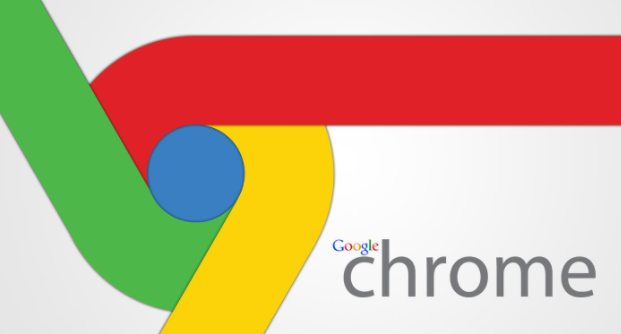
1. 启用浏览器缓存
浏览器缓存存储了访问过的网页资源,如图片、脚本和样式表。启用缓存可以减少重复资源的加载时间。
- 操作步骤:打开谷歌浏览器,点击右上角的菜单按钮,选择“设置”。在“隐私与安全”部分,点击“清除浏览数据”。确保选择了“缓存的图片和文件”,然后点击“清除数据”。
2. 禁用不必要的插件和扩展
过多的插件和扩展会占用系统资源,影响网页加载速度。定期检查并禁用不必要的插件和扩展是提升速度的有效方法。
- 操作步骤:在谷歌浏览器中,点击右上角的菜单按钮,选择“更多工具” > “扩展程序”。浏览已安装的扩展,禁用那些不常用或不再需要的扩展。
3. 使用浏览器开发者工具进行性能分析
谷歌浏览器内置的开发者工具可以帮助你分析网页的性能瓶颈,从而针对性地进行优化。
- 操作步骤:右键点击网页空白处,选择“检查”或直接按F12键打开开发者工具。切换到“性能”标签,刷新页面开始记录。加载完成后,查看“性能”面板中的瀑布图,识别出加载时间较长的资源并进行优化。
4. 启用压缩和合并文件功能
通过服务器端配置启用Gzip压缩和CSS、JavaScript文件的合并,可以减小文件体积,加快传输速度。
- 操作步骤:这通常需要在服务器端进行配置。如果你使用的是Apache服务器,可以通过修改`.htaccess`文件添加以下代码来启用Gzip压缩:
apache
AddOutputFilterByType DEFLATE text/
AddOutputFilterByType DEFLATE text/plain
AddOutputFilterByType DEFLATE text/xml
AddOutputFilterByType DEFLATE text/css
AddOutputFilterByType DEFLATE application/javascript
对于CSS和JavaScript文件的合并,可以使用构建工具如Webpack或Gulp来实现。
5. 优化图片资源
图片通常是网页加载中最耗时的部分。通过优化图片格式和大小,可以显著提升加载速度。
- 操作步骤:使用现代图片格式如WebP代替传统的JPEG和PNG。WebP格式在保持高质量图像的同时,文件大小更小。你可以使用在线工具或专业软件将现有图片转换为WebP格式。此外,根据设备屏幕分辨率提供不同尺寸的图片,避免加载过大的图片。
6. 延迟加载非关键资源
延迟加载(Lazy Loading)是指仅在需要时才加载资源,而不是一次性加载所有内容。这对于长页面尤其有效。
- 操作步骤:对于图片资源,可以在HTML中使用`loading="lazy"`属性实现延迟加载。例如:

对于JavaScript文件,可以使用异步加载的方式,例如:
<script src="script.js" async>
7. 最小化HTTP请求次数
减少HTTP请求次数可以显著提升页面加载速度。合并CSS和JavaScript文件,减少外部资源的引入,都是有效的策略。
- 操作步骤:将多个小的CSS文件合并为一个大文件,同样地,将多个JavaScript文件合并为一个。这样可以减少浏览器向服务器发送请求的次数,从而加快页面加载速度。
8. 利用CDN加速
内容分发网络(CDN)可以将网站的静态资源分发到全球多个节点,使用户可以从最近的服务器获取资源,从而加快加载速度。
- 操作步骤:注册并配置CDN服务,如Cloudflare、阿里云CDN等。将网站的静态资源上传到CDN,并在DNS设置中将域名解析到CDN提供的CNAME记录上。
9. 定期监控和优化
网页性能优化是一个持续的过程,需要定期监控和调整策略以应对不断变化的网络环境和用户需求。
- 操作步骤:使用谷歌的PageSpeed Insights工具定期检测网站性能,并根据建议进行优化。同时,关注行业动态和技术发展,不断学习和应用新的优化技术。
通过以上步骤,你可以有效地优化谷歌浏览器的网页渲染过程,提升页面加载速度,从而提高用户体验和搜索引擎排名。记住,性能优化是一个持续的过程,需要不断地测试和改进。









